VMware16pro虚拟机的下载与安装的实现步骤
VMware16pro的下载
1.进入: VMware官网
2.选择资源栏目,点击产品下载

3.找到VMware Workstation Pro进行下载
可使用浏览器自带的:ctrl+f 快速搜索定位
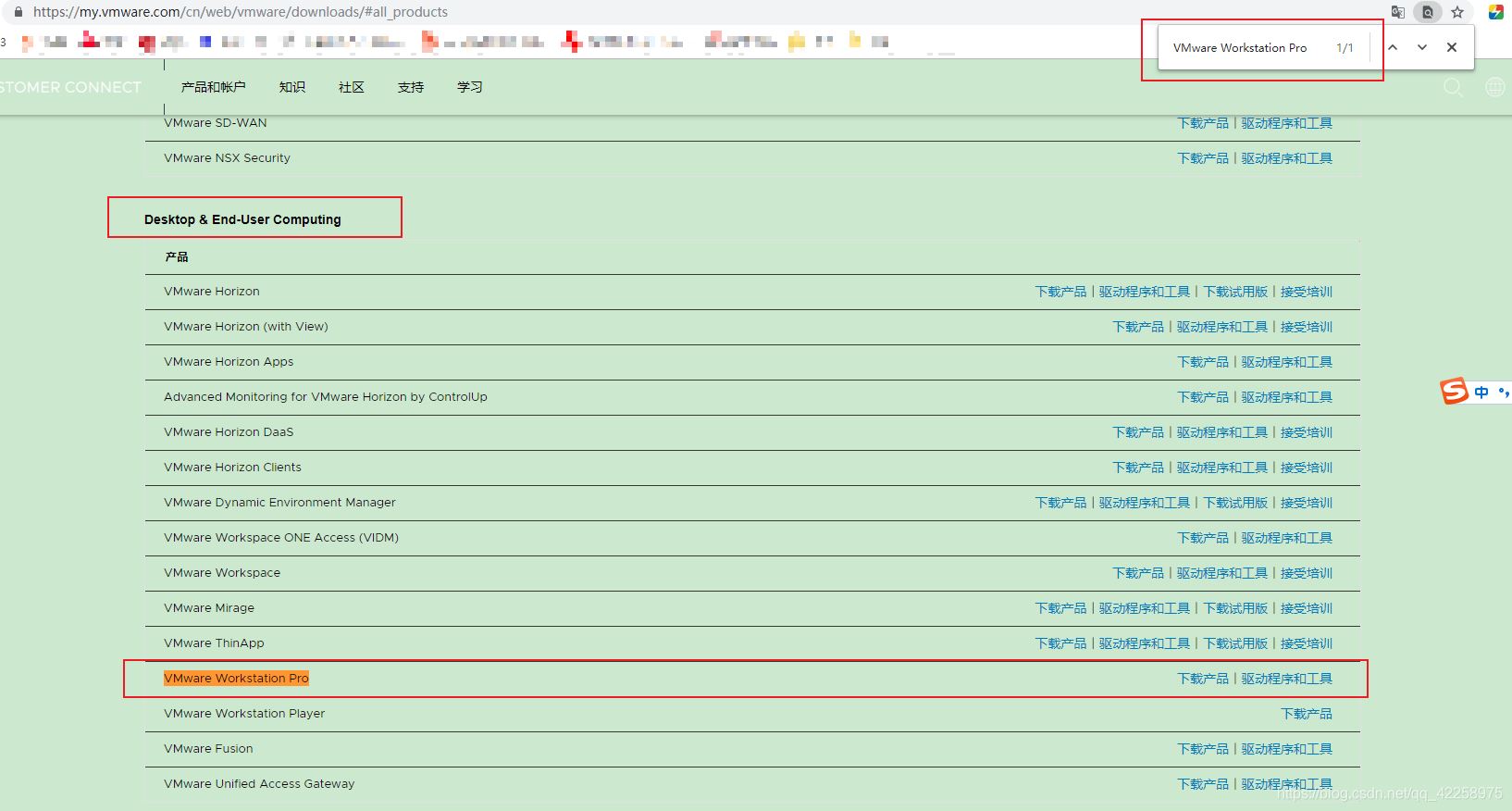
4.下载windows版本
如果需要登录但没有账号的按照提示进行注册,下载即可
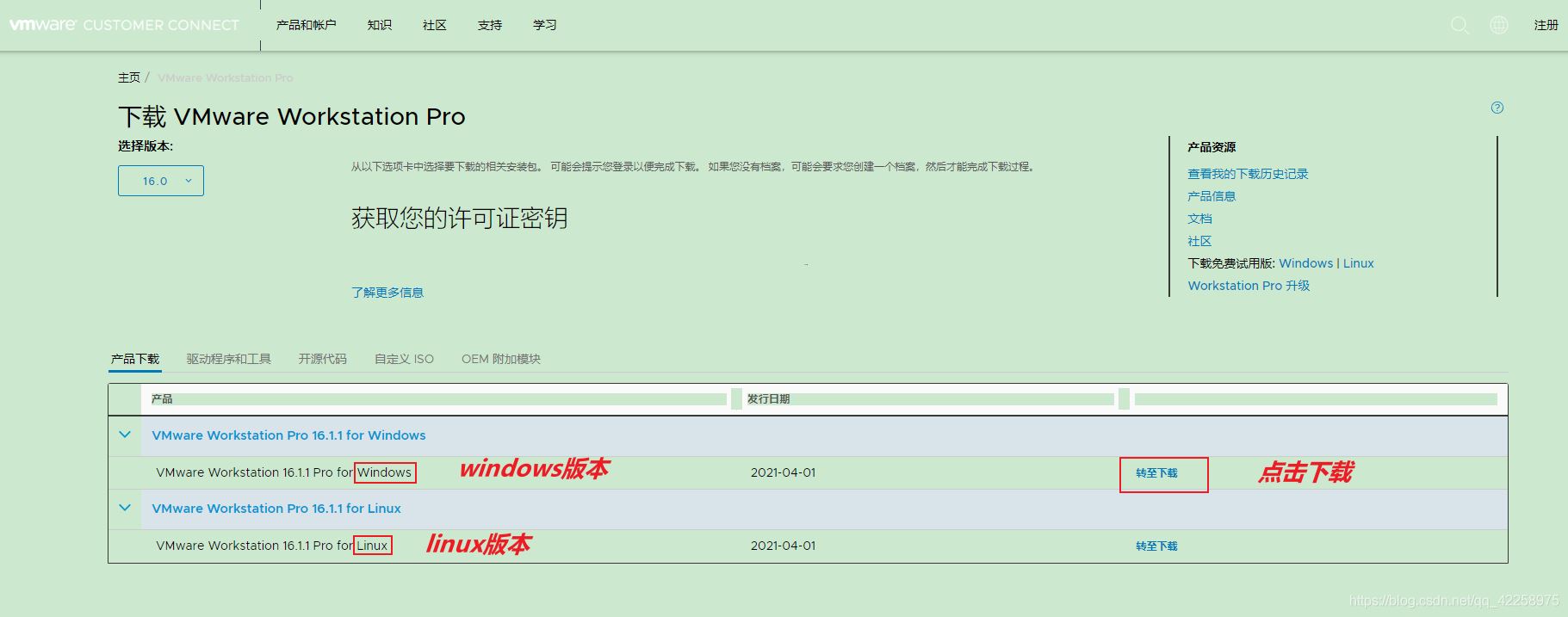
点击下载

5.安装的时候正常安装就行了,记得更换安装目录
6.激活VMware
// 秘钥我会在最后告诉大家获取方法! var foo = '请看上一行的注释';

7.激活确认


到此这篇关于VMware16pro虚拟机的下载与安装的实现步骤的文章就介绍到这了,更多相关VMware16pro虚拟机下载与安装内容请搜索我们以前的文章或继续浏览下面的相关文章希望大家以后多多支持我们!
相关推荐
-
VMware Workstation 14 Pro安装Ubuntu 16.04教程
本文记录了VMware Workstation14 Pro安装Ubuntu 16.04的具体方法,供大家参考,具体内容如下 一.下载Ubuntu镜像: Ubuntu 16.04 下载地址 二.创建虚拟机 打开VMware Workstation,点击创建新的虚拟机 选择自定义,点下一步,如下图所示: 三.安装系统和相关配置 1.安装前的设置 点开编辑虚拟机设置,设置如下图所示,要加载你之前下载好的镜像,确定,这时候千万不要手快点开电源!!! 然后进入Ubuntu的系统安装就行了. 以后的过程就是
-
VMware Workstation Pro 16搭建CentOS8虚拟机集群的图文教程
在日常学习.工作当中,我们经常需要用到分布式集群环境,如nacos集群,mysql集群,zookeeper集群,redis集群,大数据集群等,而通常并没有那么多的物理机器可以使用,因此,通过虚拟机搭建一套分布式集群环境以供开发和测试,是一个不错的选择.那今天我们就来尝试在Windows 10下使用VMWare搭建一套CentOS 8的集群. 准备工作 硬件环境:既然是安装虚拟机,物理机本身硬件配置最好不要太低,笔者使用的环境是Windows10 64位.i7 32G 256g SSD+ 1T硬盘
-
VMware Workstation Pro 16许可证密钥 附使用教程
VMware Workstation是一款功能强大的桌面虚拟计算机软件,用户可以在虚拟机同时运行各种操作系统,进行开发.测试.演示和部署,而现在该软件已经更新到16版本了,性能得到了很大的改进,提高了文件传输速度,改善了虚拟机关闭时间,改进了虚拟NVMe存储性能.相信大家都知道大多数软件由于版权限制,用户只有通过付费购买才可以免费使用,此软件也不例外,需要进行购买许可证密钥才能免费的使用这款软件,不然就会有时间.功能的限制,而今天给大家带来的是VMware Workstation Pro 16许
-
VMware16pro虚拟机的下载与安装的实现步骤
VMware16pro的下载 1.进入: VMware官网 2.选择资源栏目,点击产品下载 3.找到VMware Workstation Pro进行下载 可使用浏览器自带的:ctrl+f 快速搜索定位 4.下载windows版本 如果需要登录但没有账号的按照提示进行注册,下载即可 点击下载 5.安装的时候正常安装就行了,记得更换安装目录 6.激活VMware // 秘钥我会在最后告诉大家获取方法! var foo = '请看上一行的注释'; 7.激活确认 到此这篇关于VMware16pro虚拟机
-
MinGW-w64 C/C++编译器下载和安装的方法步骤(入门教程)
目录 1.安装包下载 2.环境变量配置 3.小试牛刀 如果电脑没有安装MinGW-w64 C/C++编译器,在Windows的命令窗口键入gcc会提示 “"gcc"不是内部或外部命令,也不是可运行的程序或批处理文件”. 1.安装包下载 方法一:下载Installer在线安装(费时) 第一步:点击此链接:http://www.mingw-w64.org/doku.php,然后依次进行图1.图2.图3和图4操作,以完成mingw-w64-install.exe下载. 图1 图2 图3 图4
-
JDK下载与安装超详细步骤大全
目录 开发环境-JDK安装 1. 下载地址 2. 安装JDK 3. 配置系统环境 总结 开发环境-JDK安装 无论在我们开始学习Java或者入职第一天安装环境,这个你都是必备滴!下面是下载和安装JDK的教程: 1. 下载地址 这里默认采用比较流行的jdk版本jdk1.8. https://www.oracle.com/java/technologies/javase/javase-jdk8-downloads.html 打开链接,进入该页面: 往下拉,根据你的电脑系统来进行对应的版本进行选择:
-
Oracle数据库下载及安装图文操作步骤
一.Oracle 下载 注意Oracle分成两个文件,下载完后,将两个文件解压到同一目录下即可. 路径名称中,最好不要出现中文,也不要出现空格等不规则字符. 官方下地址: http://www.oracle.com/technetwork/database/enterprise-edition/downloads/index.html以下两网址来源此官方下载页网. win 32位操作系统 下载地址: http://download.oracle.com/otn/nt/oracle11g/1120
-
Oracle数据库下载与安装的完整步骤
前言 本文以 Oracle Database Express Edition (XE) Release 11.2.0.2.0 (11gR2) 为例进行数据库下载安装讲解 一.Oracle 数据库下载 访问 Oracle 数据库下载官网 选择目标版本数据库进行下载,本文以11gR2为例进行讲解. 访问Oracle 11gR2 下载官网 https://www.oracle.com/database/technologies/xe-prior-releases.html 选择适合自己操作系统的版本,
-
Visual Studio 2015下载和安装图文教程
本文实例为大家分享了Visual Studio 2015下载和安装的具体步骤,供大家参考,具体内容如下 我的电脑系统:Windows 10 64位 下载: 下载网站 选择 ISO(离线安装包),选择 简体中文,点击下载. 下载一个7.1G的安装包,请耐心等待.(用迅雷下载,速度很快) 安装 双击 vs2015.3.com_chs.iso ,进行安装 全程傻瓜式安装. 如果遇到问题: 下载Microsoft.net framework 4.6.2 https://www.microsoft.com
-
Android Studio下载与安装简易教程
本文为大家分享了Android Studio下载与安装的具体步骤,供大家参考,具体内容如下 1.Android Studio下载地址:点击打开链接 进入界面:如图所示,点击绿色框,下载 ANDROID STUDIO: 如图所示,找好下载的安装文件,双击Android studio的安装文件: 进入安装界面:下图,直接点击 Next 就可以了: 进入下一个界面,如图,选择安装的插件,勾上android virtual device ,点击Next. 这里的话要说明一下,以前2.多版本的时候是需要在
-
最新超详细VMware虚拟机下载与安装图文教程
VMware下载与安装 一.虚拟机的下载 1.进入VMware官网,点击左侧导航栏中的下载,再点击图中标记的Workstation Pro,如下图所示. 2.根据操作系统选择合适的产品,在这里以Windows系统为例,点击转至下载,如下图所示. 3.在1处可以选择版本,默认为最新版本.选择好版本后点击立即下载,下载速度很慢的话,建议科学上网. 二.虚拟机的安装 1.打开.exe文件, 即可开始安装. 2.安装位置默认在C盘下,在这里我选择安装在F盘,安装路径尽量不要有中文. 3.等待安装就好了.
-
Linux学习第一篇 虚拟机和镜像文件安装配置
一.安装虚拟机(本文以vmware workstation 12为例) 1.在网上所有虚拟机并下载. 2.找到下载文件安装好 3.一直下一步 4.接下来的就是选择安装的目录了,当然如果你的电脑c盘够大够用,安装在c盘也可以,不过建议安装在非系统盘,免得影响电脑的运行速度.选择好了点击下一步. 5.安装完成后,需要输入秘钥进行注册才行,不然只能实用30天 秘钥为:5A02H-AU243-TZJ49-GTC7K-3C61N 二.安装虚拟镜像文件 1.找到已下载好的linux镜像文件,如果没有,自己下
-
VMware Workstation的下载与安装详细教程
虚拟机是非常方便的测试软件,我们可以用来做各种测试,不会对硬件造成伤害,为了能够更加方便的演示环境,便于做各种例子:而又能保证主机的快速运行,减少不必要的垃圾安装程序,可以在虚拟机中随便安装和彻底删除:还能体验不同版本的操作系统,我们会选择使用虚拟机来进行操作. 而VMware 作为虚拟机市场上的领航者,具有很多优点,它可以可以同时运行Linux各种发行版.Dos.Windows各种版本,Unix等,甚至可以在同一台计算机上安装多个Linux发行版. 多个Windows版本,为了想让它能为自己服
随机推荐
- 详解如何修改docker pull镜像源
- 利用PHP实现开心消消乐的算法示例
- android针对json数据解析方法实例分析
- 浅谈PHP中关于foreach使用引用变量的坑
- 详解如何在CentOS7中使用Nginx和PHP7-FPM安装Nextcloud
- MySQL数据库innodb启动失败无法重启的解决方法
- JQuery实现可直接编辑的表格
- jQuery关于导航条背景切换效果实现示例
- Android UI设计系列之自定义ListView仿QQ空间阻尼下拉刷新和渐变菜单栏效果(8)
- js实现彩色条纹滚动条效果
- 使用js画图之画切线
- Apache日志的一些操作命令技巧
- WINXP下apache+php4+mysql
- C++ 中placement new 操作符使用方法
- 浅谈docker学习之docker数据卷(volume)
- Android使用fragment实现左侧导航
- python psutil库安装教程
- 浅谈Java内存泄露
- 基于iview-admin实现动态路由的示例代码
- numpy 对矩阵中Nan的处理:采用平均值的方法

